

Prezentace nejsou vždy na velkých projektorů a když je třeba je prezentovat bez přítomnosti jednoho projektoru; může být užitečná inteligentní aplikace pro sdílení obrazovky TiffanyScreens je aplikace dostupná pro Mac, Windows (7, XP Vista) a Linux, která umožňuje sdílet obrazovku s jinými systémy. Volná verze (Std) aplikace umožňuje vysílání obrazovky do tří dalších systémů. Chcete-li streamovat do více počítačů, musíte si zakoupit profesionální verzi, která je nejčastěji určena pro učebny a pracoviště. V obou případech si příjemci potřebují bezplatnou verzi pro sledování streamu. TiffanyScreens umožňuje předem definovat velikost okna pro přijaté vysílání a má pět různých kanálů, které můžete vysílat. Aplikace také umožňuje spravovat obnovovací frekvenci obrazovky a řídit kvalitu přenosu.
Všechny systémy (vysílající nebo přijímací) musí mít nainstalovanou aplikaci a měly by být připojeny ke stejné síti Wi-Fi. Po spuštění aplikace zjistí a zobrazí další systémy ve vaší síti, ve kterých je aplikace spuštěna. Tyto systémy se nazývají "Peers". Chcete-li zobrazit kompletní seznam, klikněte na tlačítko Peers v pravém horním rohu okna. Peer systémy jsou automaticky rozpoznány a nelze je přidávat ručně.

Rozbalovací nabídka "Místo konání" vám umožňuje vybrat kanál vysílání. Máte k dispozici pět kanálů a můžete pouze řídit, na který kanál jste vysílali, nikoli který z vašich vrstevníků sleduje. Účelem kanálů je umožnit snadné oddělení vysílacích proudů a snadnější správu skupin.
Chcete-li zahájit vysílání vaší obrazovky vašim rovesníkům, klepněte na tlačítko vysílání a spustí se. Nyní vysíláte, ale vaši kolegové nebudou moci zobrazit vaši obrazovku, pokud klepnou na tlačítko "Sledovat", která zahájí příjem.

Průvodce pro začátečníky AwesomeWM Správce Windows
Pokud jste unaveni ostatními správci vdovských dlaždic a chcete něco trochu jiného, zvažte pomocí programu AwesomeWM. Je to dynamický správce oken, který využívá různé typy třídění oken. Díky tomu lze okna třídit mnoha způsoby - nejen tradiční "dlaždicovou" cestou. Je vysoce konfigurovatelná, rychlá a zaměřená na uživatele, kteří mají trochu technického know-how.
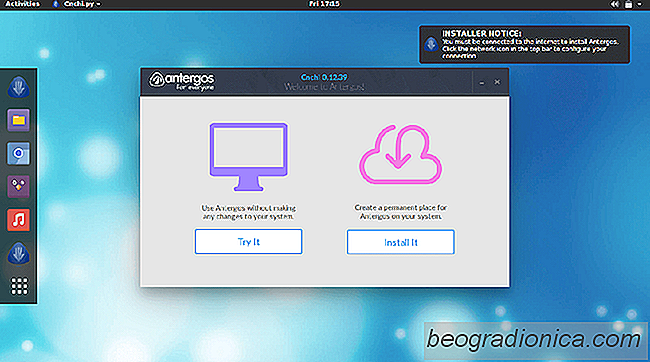
4 Nejlepší deriváty Arch Linuxu
Každý, kdo používá Linux, slyšel o Arch Linuxu. Je to na rozdíl od mnoha distribucí Linuxu na dnešním trhu. Namísto toho, aby uživatelé poskytli určitou "zkušenost", povzbuzuje, aby si stavěli vlastní. Pro mnoho lidí, kteří chtějí přizpůsobit věci na platformě Linux, je tato distribuce perfektní. Přesto přichází s některými skutečnými nevýhodami.